5.8G网桥设置说明书
无线网桥组网设置详细说明

54M 无线网桥UBNT 固件桥接设置说明建议非专业用户请使用我们得快速配置文件自动配置参数,简单快捷注意:如对此款设备不熟悉或者不需要其她设置得,非本文中介绍得其她参数保持默认就好,不要随便做更改,请 先仔细阅读此说明后再操作以免减少不必要得麻烦网桥通过POE 电源接线到电脑,更改电脑本地连接IP 地址为指定192、168、1、50,设备得接线方式以及更改本 地连接步骤参照《步骤一设备接线方式》。
【登陆后台设置页面】打开上网浏览器,进入192、168、1、20管理页面,用户名密码均为ubnt ,如果浏览器输入地址后页面一片空白, 右键点击页面空白处选择--编码--选择UTF-8,或者更换其她浏览器测试。
INTERFACE LANGUAGE下面开始介绍简单得两个网桥做桥接,一个设置成发射端、一个设置成接收端 【设置发射端】 第一步:进入“NETWORK ”选项页面 下图-网络模式:选择网桥(注:里边有高级路由模式,不明白此应用得不要随便选择此模式) -Disable Network :保持默认None ,此选项就是禁用端口,不要做任何更改否则设备无法进入后台。
-网桥IP 地址:注意不要选择DHCP ,选项静态,然后设置IP 地址我们就是设置默认得192、168、1、20 (注意: 设置桥接得时候发射端跟接收端得IP 要分开,不要重复,比如这个发射端我们设置得就是192、168、1、20,那接 收端得设备IP 就设置成192、168、1、21,如果一个局域网内有多个网桥设备得话那每一个网桥都设置一个不同得 IP 不要重复,如果就是做监控得话注意网桥得IP 地址也不要跟摄像头得IP 重复了,在每一个页面更改参数后都要 点击最下面得“更改”按钮,在点击页面上方提示得“应用”,否则不生效。
Language:LOGO CUSTOMIZATIONEnable Custom Logo:Lego Target URL:EnglishEr^lish Cesk?Frarcsi^ Polski Pod:ugue = Espanol 中交£简体xSet as default【页面中文切换】进入后台默认英文,改为中文页面,如下图找到SYSTEM 选项页面,下面找到Language 语言选项,选择简体中第二步:进入“亚也£1£55”设置页面下图- 网络模式:选择接入点或者接入点WDS (注:“站”为接收模式,“接入点”为发射模式)- SSID :设备发射得wifi 信号名称,可自己随便填写,在这我们设置得就是ubnt001,不能设置中文。
大华5.8G电梯网桥 使用说明书

大华5.8G电梯网桥使用说明书浙江大华技术股份有限公司V1.0.0前言适用型号DH-WBD5-60AC-01LC符号约定在本文档中可能出现下列标识,代表的含义如下。
修订记录使用安全须知下面是关于产品的正确使用方法、为预防危险、防止财产受到损失等内容,使用设备前请仔细阅读本说明书并在使用时严格遵守,阅读后请妥善保存说明书。
使用要求●请勿将设备放置和安装在阳光直射的地方或发热设备附近。
●请勿将设备安装在潮湿、有灰尘或煤烟的场所。
●请保持设备的水平安装,或将设备安装在稳定场所,注意防止本产品坠落。
●请勿将液体滴到或溅到设备上,并确保设备上没有放置装满液体的物品,防止液体流入设备。
●请将设备安装在通风良好的场所,切勿堵塞设备的通风口。
●仅可在额定输入输出范围内使用设备。
●请勿随意拆卸设备。
●请在允许的湿度和温度范围内运输、使用和存储设备。
●拆卸电缆时,请先将设备断电,以免造成人身伤害。
●稳压器和防雷器根据现场供电和周边环境情况选装。
电源要求●请务必按照要求使用电池,否则可能导致电池起火、爆炸或燃烧的危险!●更换电池时只能使用同样类型的电池!●产品必须使用本地区推荐使用的电线组件(电源线),并在其额定规格内使用!●请务必使用设备标配的电源适配器,否则引起的人员伤害或设备损害由使用方自己承担。
●请使用满足SELV(安全超低电压)要求的电源,并按照IEC60950-1符合Limited Power Source(受限制电源)的额定电压供电,具体供电要求以设备标签为准。
●请务必将设备端接地(必须使用横截面不小于2.5mm2的铜线接入,对地电阻≤4Ω)。
●器具耦合器为断开装置,正常使用时请保持方便操作的角度。
目录前言 (I)使用安全须知 (II)第 1 章外观结构 (1)1.1 设备外观 (1)1.2 设备结构 (1)第 2 章安装与连接 (3)2.1 设备安装 (3)2.2 设备连接 (4)第 3 章基本配置 (6)3.1 配置主从模式 (6)3.1.1 配置主模式 (6)3.1.2 配置从模式 (8)3.2 管理员设置 (9)3.3 固件升级 (10)3.4 系统配置 (10)第 4 章技术规格 (12)第 5 章常见问题 (13)附录1 法律声明 (14)附录2 网络安全声明和建议 (16)第 1 章外观结构1.1 设备外观图1-1 设备外观1.2 设备结构指示灯图1-2 指示灯表1-1 指示灯说明接口/按钮图1-3 接口/按钮表1-2 接口说明第 2 章安装与连接2.1 设备安装开箱清单开箱未提及的工具或配件,请用户自行按需购买。
5.8GHz无线宽带接入技术

O F D M (正 交 频 分 复 用 )技 术
,
,
其信道 带宽 分 为低 频
Hz
、
用 检测 媒 介载波 并在 空 闲时发 送 数据 拟 的 碰 撞 退 避 检 测 和 流 量 控 制方 法
1 2
.
。
ii )控 制 分
,
中频 和 高 频 各 4 个 信 道 每信 道 带 宽 为 2 0 M
.
(实
3 6Mb p s
、
组 网模 式
1
4 8 M bp s
和 54 M bps 等 具 有传输速率高 接收灵 敏
、 。
)点对 点模式
度 高 的特 点
1. 1
点对 点 型 无 线 网桥 可 用 来 连 接 两 个 分 别 位 于 不
同地 点 的 网 络
5 8 G Hz
.
一
协议标准
目前
,
,
般由
一
对桥接器 和
完成两 点之 间 的无线 桥接 。无线 中继 点 的位置 应选 择在可 以同时看 到 网络 A 和网络 B 的位置 , 中继无
于实 现 同步 ( Y S NC) 。
1 . 关 键 技 术 5 1接 人 控 制 )
线 网桥 连 接 的两个 定 向天 线 分 别 对 准 网络 A 和 网
入
、
功 能特点 主要 业 务指标 及 应 用
、 “
领 域 对 奥 维 通 公 司 5 8 G H z 无 线 宽 带接 分 析 提 出 了 系 统 建 设 中应 注 意 的 问 题
, ,
设 备 在 广 东电信
农党网 上 的应 用情况 进行
”
一
对 建 设 高速 宽 带数 据 通 信 网 有
大华5.8G无线设备快速配置手册20140606
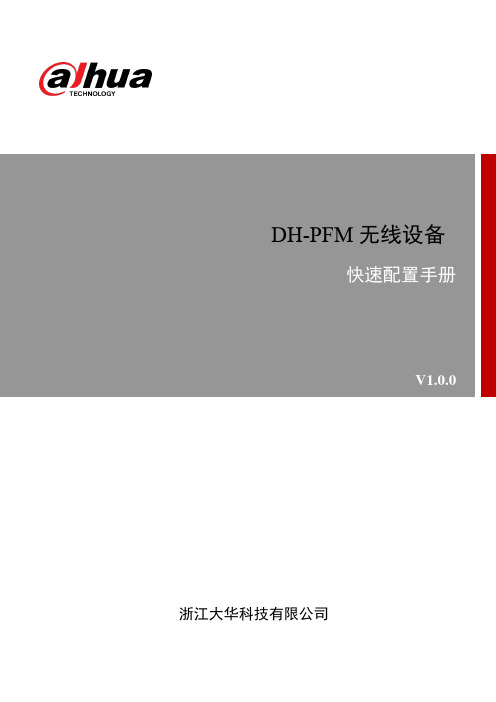
DH-PFM无线设备快速配置手册V1.0.0 浙江大华科技有限公司法律声明版权声明© 2014 浙江大华科技有限公司。
版权所有。
在未经浙江大华科技有限公司(下称“大华”)事先书面许可的情况下,任何人不能以任何形式复制、传递、分发或存储本文档中的任何内容。
本文档描述的产品中,可能包含大华及可能存在的第三人享有版权的软件。
除非获得相关权利人的许可,否则,任何人不能以任何形式对前述软件进行复制、分发、修改、摘录、反编译、反汇编、解密、反向工程、出租、转让、分许可等侵犯软件版权的行为。
商标声明、、、、是浙江大华技术股份有限公司的商标或注册商标。
在本文档中可能提及的其他商标或公司的名称,由其各自所有者拥有。
更新与修改为增强本产品的安全性、以及为您提供更好的用户体验,大华可能会通过软件自动更新方式对本产品进行改进,但大华无需提前通知且不承担任何责任。
大华保留随时修改本文档中任何信息的权利,修改的内容将会在本文档的新版本中加入,恕不另行通知。
产品部分功能在更新前后可能存在细微差异。
前言概述本文档详细描述了DH-PFM无线设备的安装、配置和使用。
符号约定在本文中可能出现下列标志,它们所代表的含义如下:符号重要安全须知使用产品前,请认真阅读并严格遵守以下要求,以免您的产品和财产受到损失。
●请在允许的温度和湿度下运输、使用、存储本产品。
●请勿将产品放置在阳光直射的地方或发热源附近。
●请勿将产品放置在潮湿、有灰尘或煤烟的场所。
●请将产品安装在通风良好的场所,禁止堵塞设备的通风口。
●请将产品安装在平稳的场所。
●请勿将液体滴到溅到产品上。
●请勿将其他物品放置于产品上面。
●请勿随意拆卸本产品。
●请使用推荐的电源线,并在其额定规格内使用。
特别声明●产品请以实物为准,说明书仅供参考。
●产品实时更新,如有升级不再另行通知。
●最新程序及补充说明文档敬请与公司客服部联系。
●如果不按照说明中的指导操作,因此造成的损失由使用方承担。
5.8G无线网桥
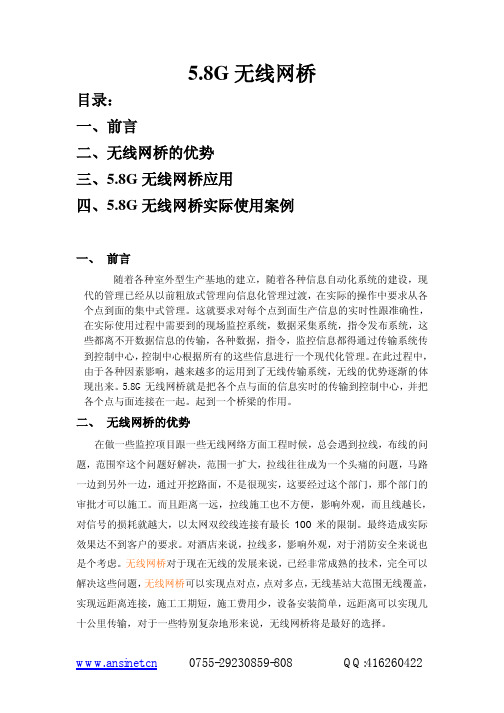
0755-29230859-808
QQ:416260422
此方案中使用了我公司的一款军工级 5.8G 无线网桥 AS5023BR,此产品具有传 输效果好,传输远等特点,产品资料为:
产品简介
Ansin™系列无线设备 AS5023BR 电信级室外型无线网桥,为宽带业 务运营商提供了一种非常适合的,性价比极佳的远距离点对点(PTP) 和点对多点(PTMP)的网络结构解决方案。AS5023BR 系统是真正实 现高性能、多功能、适合运营管理的经济型设备,融合了无线传输以 及骨干网连接的功能。系统可通过用户友好的 WEB 界面进行远程管理,易于安装 维护。
0755-29230859-808
QQ:416260422
网络管理 用户管理 接口管理 电气特性 物理特性
环境特性
产品配件
ACL 访问策 略 WAPI 标准 QOS 管理 管理方式 升级备份 重启功能 带宽控制 网络接口
天线接口 供电方式 最大功耗 尺寸 重量 产品外壳 工作温度
射频指标
射频功率
射频频带 灵敏度
安全指标
加密类型 安全管理
20dBm ± 2dBm, ( 可 为 客 户 定 制 不 同 射 频 功 率 的 卡 , 提 供 20dBm,23dBm,27dBm 等高功率射频模块卡)
20MHz -72dBm@54Mbps 、-74dBm@48Mbps、-84dBm@12Mbps、 -90dBm@6Mbps、-95dBm@1Mbps、 64 bitsWEP 加密,WPA/WPA2 加密 客户端隔离,隐藏 SSID,VLAN
(使用外接天线,提供 N-male 接头)。 产品特性 l 支持点对点(PTP)及点对多点(PTMP)应用,针对不同的使用环境,灵活
5.8G网桥设置说明书
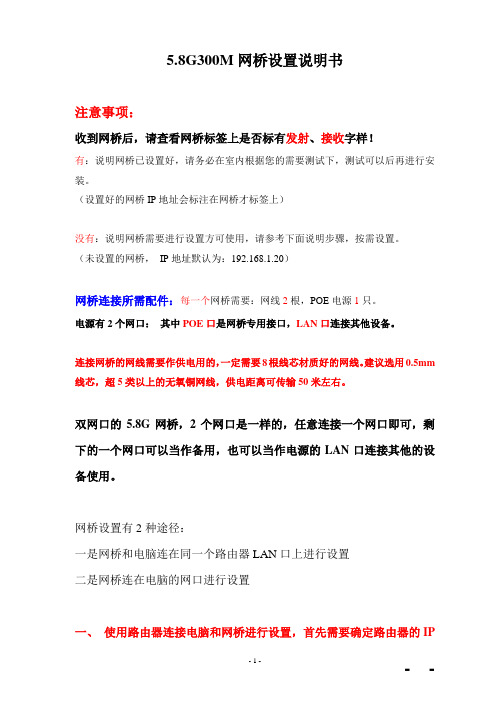
5.8G300M网桥设置说明书注意事项:收到网桥后,请查看网桥标签上是否标有发射、接收字样!有:说明网桥已设置好,请务必在室内根据您的需要测试下,测试可以后再进行安装。
(设置好的网桥IP地址会标注在网桥才标签上)没有:说明网桥需要进行设置方可使用,请参考下面说明步骤,按需设置。
(未设置的网桥,IP地址默认为:192.168.1.20)网桥连接所需配件:每一个网桥需要:网线2根,POE电源1只。
电源有2个网口:其中POE口是网桥专用接口,LAN口连接其他设备。
连接网桥的网线需要作供电用的,一定需要8根线芯材质好的网线。
建议选用0.5mm 线芯,超5类以上的无氧铜网线,供电距离可传输50米左右。
双网口的5.8G网桥,2个网口是一样的,任意连接一个网口即可,剩下的一个网口可以当作备用,也可以当作电源的LAN口连接其他的设备使用。
网桥设置有2种途径:一是网桥和电脑连在同一个路由器LAN口上进行设置二是网桥连在电脑的网口进行设置一、使用路由器连接电脑和网桥进行设置,首先需要确定路由器的IP地址为192.168.1.1。
如果不是,请先登陆路由器的设置界面,把路由器LAN口的IP地址改成192.168.1.1方可。
或者更改网桥的ip和路由器在一个网段二、(没有路由器情况下)用电脑连接网桥设置,需要固定电脑的本地连接IP地址,使电脑和网桥在同一个网段(192.168.1.xx)。
(如图)(不会的亲可以上网搜索当前电脑系统的本地连接IP设置方法)关于网段的最直观判断:192.168.1.20和192.168.1.22是同一个网段(都是192.168.1.**);192.168.1.20和192.168.2.20不是同一个网段(前者是1网段,后者是2网段)下面以使用电脑连接网桥进行设置为例:★设置其中一台为发射端(接入点)首先确定电脑的本地连接ip地址是手动设置的(固定ip地址)。
网桥通电,打开浏览器,在地址栏输入网桥默认的IP地址192.168.1.20,输入账号和密码admin(小写)进入网桥的系统界面。
TX-5.8G室外点对点无线网桥使用说明

TX-5.8GB /C/D室外点对点无线网桥产品使用说明书目录目录 (1)1 概述 (3)1.1说明 (3)1.2产品简介 (3)1.3开箱检查 (3)2 安装及开机 (4)2.1 安装固定 (4)2.2电气连接 (5)2.3串口连接 (5)2.4缺省用户名和密码 (6)2.5开机工作 (6)3 WEB 配置管理使用说明 (6)3.1访问CAP(或CPE) (7)3.2WEB管理页面概述 (7)3.3.1 CAP 系统信息 (8)3.3.2 CPE 系统信息 (9)3.4网络接口配置 (9)3.4.1 有线网络配置 (9)3.4.2 射频前端配置 (10)3.4.3 无线接口配置 (11)3.5业务配置管理 (12)3.5.1 下行数据Tag 映射 (13)3.5.2 下行数据业务映射 (14)3.5.3 上行数据tag 映射 (16)3.5.4 上行数据业务映射 (16)3.6CPE系统管理 (16)3.6.1 CPE 远端管理 (16)3.6.2 CPE 远端软件升级 (17)3.7CAP系统管理 (18)3.7.1 系统维护 (18)3.7.2 信道扫描 (19)3.7.3 信号检测 (21)3.7.4 升级管理 (21)3.7.5 系统密码 (22)3.8系统配置过程 (22)3.8.1 访问WEB 网管系统 (23)3.8.2 取得无线MAC 地址 (23)3.8.3 工作状态下,进行无线信道扫描 (23)3.8.4 选用可用信道,设置工作信道,重新启动设备 (23)3.8.6 设置射频前端配置参数 (24)3.8.7 设置无线接口配置参数 (24)3.8.8 上下行带宽参数配置 (25)3.8.9 工作状态设置 (25)3.8.10 保存配置 (25)3.9TX-5.8GB版本特别配置说明 (26)3.10TX-5.8GC版本配置说明 (27)4 系统设备使用注意事项 (28)4.1正确的电气与线缆连接 (28)4.2干净的信道选择 (28)4.3上下行链路速率配置 (29)4.4CPE用户管理 (29)4.5下行广播带宽的限制 (29)4.6设备的缺省工作状态 (30)4.7业务优先级设置 (30)4.8配置信息的存盘 (30)附录一配置管理命令一览表 (30)1 概述1.1说明感谢您使用TX-5.8GB/C/D 无线网桥系列产品。
沈阳无线监控5.8G无线网桥设备说明书

沈阳无线监控5.8G无线网桥设备参数DX-LV5RA是公司最新推出的新款5.8GHz频段无线产品。
采用802.11N技术2x2两发两收无线架构,产品一体化外壳设计,集成14dBi定向双极化天线发射距离可达0-3公里, 支持空中速率高达300Mbps。
兼容11N/A,采用OFDM调制及MINO技术,支持点对点(PTP)和点对多点(PTMP)的网络结构。
是一款高带宽、性价比极高的室外无线网桥/AP/CPE。
具有体积小重量轻,性能稳定等优点,适合北方室外低温寒冷环境使用。
·宽频谱资源(5150-5850MHz),动态频率选择, 400MW高功率射频输出,功率可调;·天线方向校对提供LED信号强度显示;·内置14dBi高增益双极化天线使传输更简单;·超强抗干扰及多路径效应的能力,空中接口速率可达300Mbps;·内置“看门狗”使系统更加稳定可靠;·具有先进的抗邻区互扰能力,能依讯号强度及传送距离,自动调整最佳传送速率;·具有双向自适应调制能力,自动依次调节无线链路质量,优化了频谱利用率解决信号衰减。
参数性能射频频段: IEEEa/n 5.180~5.850 GHzRF功率输出(EIRP): 31dBmCPU: 400MHzSDRAM: 64M灵敏度: 802.11n HT20:-95dBm@MCS0,-75dBm@MCS7802.11n HT40:-92dBm@MCS0,-74dBm@MCS7调制方式: DSSS,OFDM数据和工作参数 自动速率选择: 802.11n HT20:max,150Mbps@MCS7:1Nss 802.11n HT40:max,300Mbps@MCS7:1Nss数据链路自动复位: 支持标准: IEEE802.11a/n,IEEE802.3,IEEE802.3u支持的协议: NSTREME,CSMA/CA,TCP/IP,IPX/SPX,NetBEUI,DHCP,NDIS3,NDIS4,NDIS4,NV2,NS2工作模式: Bridge、Station、Wds、Wds-Station等设备复位: 软件实现,无需打开外壳DHCP: 支持DHCP Client用户隔离: 支持基于Web管理: 支持站点及使用信道侦测:支持接收电平显示: 支持AC地址控制: 支持WEP加密: WEPsecurity: 64/128/152bit WPA/WPA2/AES/TKIP802.1x: 支持硬件网络接口: 10/100M电源: DC 12-24V;AC 100V~240V,五类线远程供电(POE)环境和物理工作温度:-30~70℃存储温度: -35~80℃湿度(非浓缩):≤95%(非凝结)天线: 内置16dBi双极化全向天线重量: 约265g安装固定: U形夹码抱杆,抱杆直径:ψ30~ψ48mm特殊设计: 防风、防雨、防雷、防晒、防尘、防震以及散热设计。
- 1、下载文档前请自行甄别文档内容的完整性,平台不提供额外的编辑、内容补充、找答案等附加服务。
- 2、"仅部分预览"的文档,不可在线预览部分如存在完整性等问题,可反馈申请退款(可完整预览的文档不适用该条件!)。
- 3、如文档侵犯您的权益,请联系客服反馈,我们会尽快为您处理(人工客服工作时间:9:00-18:30)。
5.8G300M网桥设置说明书
注意事项:
收到网桥后,请查看网桥标签上是否标有发射、接收字样!
有:说明网桥已设置好,请务必在室内根据您的需要测试下,测试可以后再进行安装。
(设置好的网桥IP地址会标注在网桥才标签上)
没有:说明网桥需要进行设置方可使用,请参考下面说明步骤,按需设置。
(未设置的网桥,IP地址默认为:192.168.1.20)
网桥连接所需配件:每一个网桥需要:网线2根,POE电源1只。
电源有2个网口:其中POE口是网桥专用接口,LAN口连接其他设备。
连接网桥的网线需要作供电用的,一定需要8根线芯材质好的网线。
建议选用0.5mm 线芯,超5类以上的无氧铜网线,供电距离可传输50米左右。
双网口的5.8G网桥,2个网口是一样的,任意连接一个网口即可,剩下的一个网口可以当作备用,也可以当作电源的LAN口连接其他的设备使用。
网桥设置有2种途径:
一是网桥和电脑连在同一个路由器LAN口上进行设置
二是网桥连在电脑的网口进行设置
一、使用路由器连接电脑和网桥进行设置,首先需要确定路由器的IP
地址为192.168.1.1。
如果不是,请先登陆路由器的设置界面,把路由器LAN口的IP地址改成192.168.1.1方可。
或者更改网桥的ip和路由器在一个网段
二、(没有路由器情况下)用电脑连接网桥设置,需要固定电脑的本地连接IP地址,使电脑和网桥在同一个网段(192.168.1.xx)。
(如图)(不会的亲可以上网搜索当前电脑系统的本地连接IP设置方法)
关于网段的最直观判断:
192.168.1.20和192.168.1.22是同一个网段(都是192.168.1.**);192.168.1.20和192.168.2.20不是同一个网段(前者是1网段,后者是2网段)
下面以使用电脑连接网桥进行设置为例:
★设置其中一台为发射端(接入点)
首先确定电脑的本地连接ip地址是手动设置的(固定ip地址)。
网桥通电,打开浏览器,在地址栏输入网桥默认的IP地址192.168.1.20,输入账号和密码admin(小写)进入网桥的系统界面。
(通电到进入界面需要一小段时间)
1,点击系统设置菜单【MAIN】:选择中文语言。
,
2,点击无线选项菜单【WIRELESS】,无线模式选择:接入点。
SSID可以自己设置一个名称(不能用中文)。
国家代码选择compliance test,确认频率,MHz为自动。
在频率列表, MHz后面的方框打钩,后面会有编辑按钮,点击后进入频率列表选择页面,选择其中一个频率(不要多选),点OK。
然后点击更改-应用。
注意:每次点击更改后,菜单栏下方会弹出一个对话框:“配置中包含非应用的更改。
应用这些更改吗?”一定要点击应用按钮,否则此次更改的设置无效,不被保存!切记!!!
如需要设置无线密码,在同界面下方的无线安全选项设置:注意加密方式和密码要和接收端完全一致方可
注:发射端设置完成后,把网桥从电脑上拔下来,但是依然保持带电状态(顺便在标签上标记好:发射)。
然后把另一个网桥通电连到电脑上设置接收端。
★设置另一台为接收端(站)
1,首先按照之前的步骤选择中文语言。
然后点击无线选项菜单【WIRELESS】,无线模式选择:站。
SSID、国家代码、频率设置成和发射端完全一致。
然后点击更改-应用
2,点击网络设置菜单【NETWORK】,修改网桥的ip地址。
点击更改-应用(配对的2个网桥ip地址不能相同)
3,接收端已设置完成。
用修改后的ip地址重新登录系统界面,点击状态菜单【MAIN】,这时可以看到信号界面相关信号参数了。
网桥是否连通的测试:
1,可以在电脑上同时登陆2个网桥的界面
2,把发射端连在路由器,接收端连在电脑,把电脑的本地连接IP改成自动获取,电脑会获取到路由器分配的ip地址。
(如果路由器有网络的话,这时电脑已经是可以通过网桥上网了。
)。
